O PlayStation 5 Pro (PS5) foi recentemente lançado no Brasil com um preço de R$ 7.000. Por mais que o console ofereça uma experiência de jogo de última geração, muitos consumidores podem se perguntar o que mais poderiam adquirir com essa quantia. Aqui estão cinco alternativas interessantes:
Dois Bundles do PS5 Slim
Com R$ 7.000, você pode comprar dois bundles do PS5 Slim, cada um custando cerca de R$ 3.500. No entanto, isso inclui a edição digital do console e jogos como Returnal e Ratchet and Clank: Em Uma Outra Dimensão. Entre as opções, o PS5 é um ótimo investimento para você e um amigo entrarem na nova geração de jogos juntos.
18 Controles DualSense
O controle DualSense, que custa aproximadamente R$ 375, é conhecido por sua tecnologia avançada de feedback tátil e gatilhos adaptáveis. Com R$ 7.000, você poderia comprar 18 desses controles, garantindo que nunca faltará um controle extra para jogar com os amigos, especialmente se todos usarem o PS5.
140 Cópias de Bloodborne
Se você é fã de Bloodborne, um dos jogos mais icônicos da FromSoftware, poderia adquirir cerca de 140 cópias do jogo com o valor de um PS5 Pro. Você pode presentear muitos amigos ou até mesmo iniciar uma coleção com isso, e jogar todos os jogos no PS5.
20 Consoles Portáteis R36s
No AliExpress, você pode encontrar consoles portáteis R36s por um preço que permitiria comprar 20 unidades com R$ 7.000. Esses consoles oferecem uma variedade de jogos e podem ser uma ótima opção para quem gosta de jogar em movimento, como uma alternativa ao PS5.
Um Notebook de Alta Performance
Você pode adquirir um notebook de alta performance por R$ 7.000, que serve tanto para jogos quanto para trabalho. Modelos com processadores avançados, placas gráficas dedicadas e armazenamento SSD oferecem uma experiência versátil e poderosa nessa faixa de preço, assim como os jogos no PS5.
Embora o PS5 Pro seja uma escolha tentadora para os gamers, eles podem adquirir muitas outras opções interessantes e úteis com o mesmo valor.